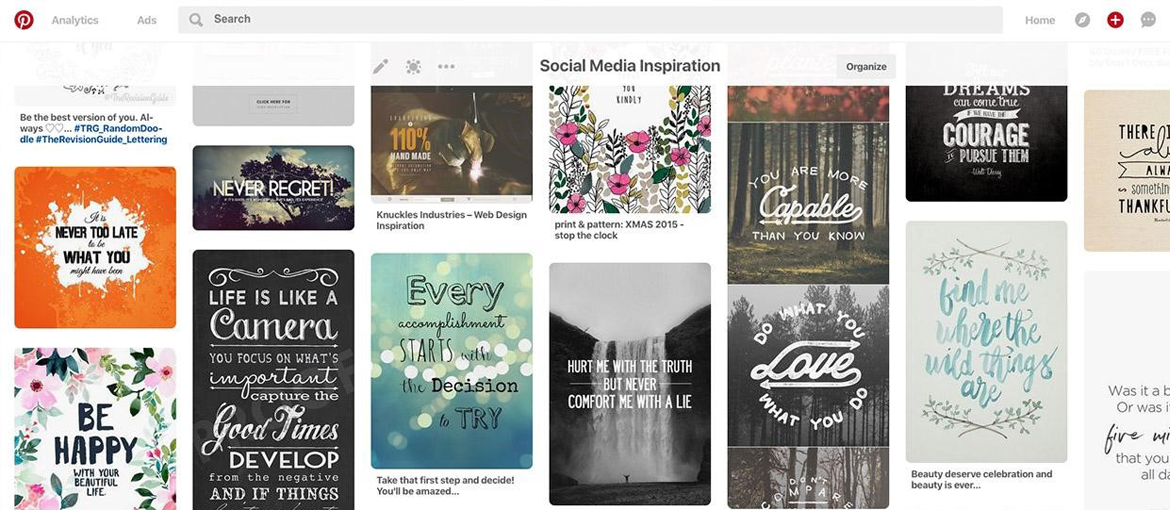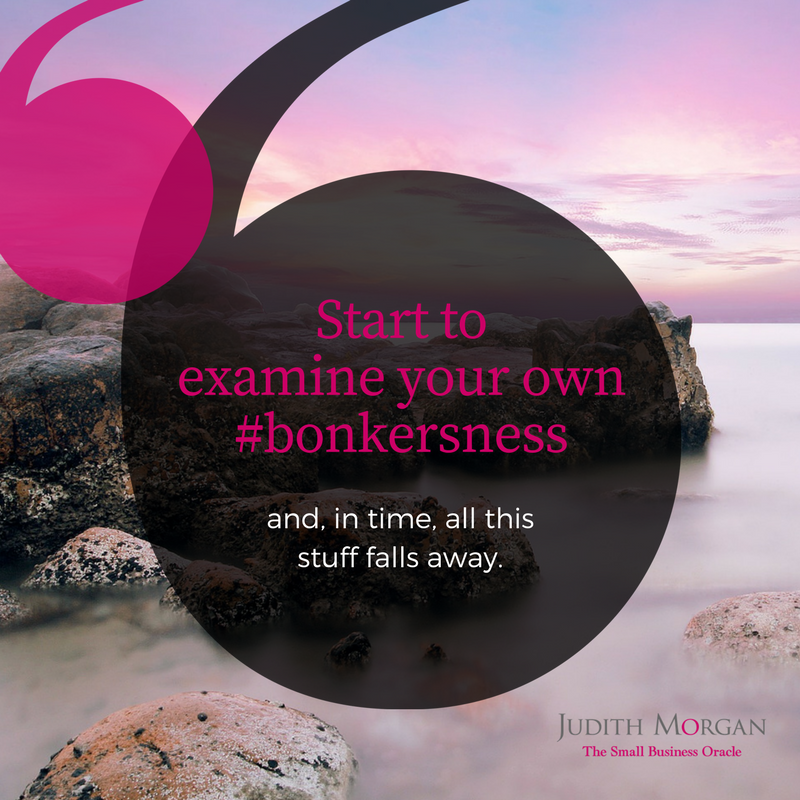Riepilogo Contenuti
Canva è uno strumento molto utile per creare progetti di grafica sui social media. Se non utilizzi un software di progettazione tradizionale, esso presenta una curva di apprendimento relativamente breve. Se sei un designer esperto, è anche un modo per creare template che il tuo cliente o altri “non addetti ai lavori” possono modificare da soli. Tuttavia, prima di iniziare a usare Canva, c’è del lavoro da svolgere.
Pensa a come vuoi far apparire il brand
Prima di iniziare a progettare un elemento grafico per social media, devi pensare al brand esistente. Se parti da zero non ci sono problemi, ma se dietro vi è già un lavoro di progettazione, allora devi stabilire alcune regole. Esamina il lavoro svolto in precedenza, annota i caratteri, i colori, gli stili e le forme utilizzati e pensa a come potresti inserirli nei tuoi design. La rigidità di queste regole dipende interamente da te e dal tuo cliente.
In mancanza di lavori precedenti, dovrai redigere il tuo brief personale o chiedere al cliente ciò che sta cercando. Pensa all’impressione che stai cercando di trasmettere: è un prodotto o servizio di fascia alta o è un qualcosa di trendy e originale?
Cerca l’ispirazione
Dal momento che crei un design per social media, uno dei posti migliori in cui trovare l’ispirazione è, appunto, sui social media. Dunque, se vuoi creare un design per Facebook rivolto alla categoria dei business coach, puoi cercare su Facebook e fare clic su alcune di quelle persone per vedere cosa stanno facendo. Oppure potresti dare un’occhiata alle “foto” per avere un’idea generale della nicchia. Dopodiché analizza altre nicchie simili, ad esempio quella degli oratori. Raccogli tutte le immagini in una moodboard su Pinterest.
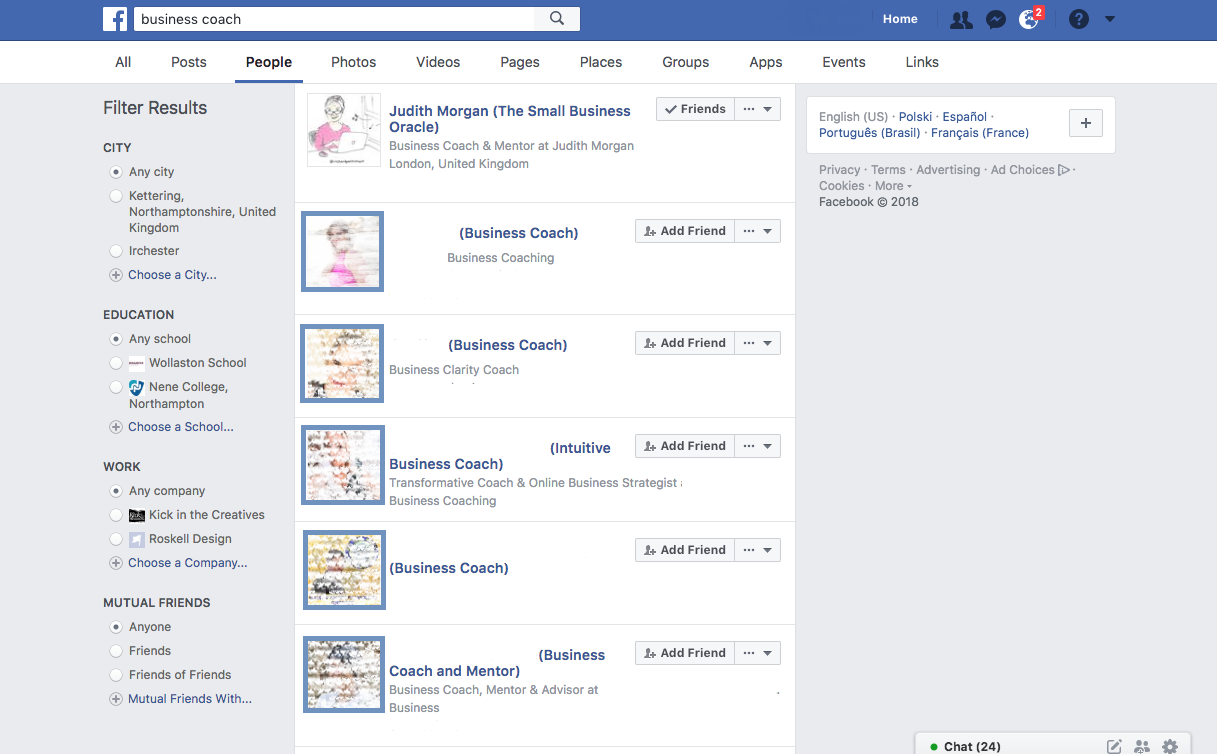
Analizza ciò che ti piace delle immagini e pensa a come potresti ricreare uno stile simile all’interno del tuo design, pur rimanendo abbastanza differente da risaltare.
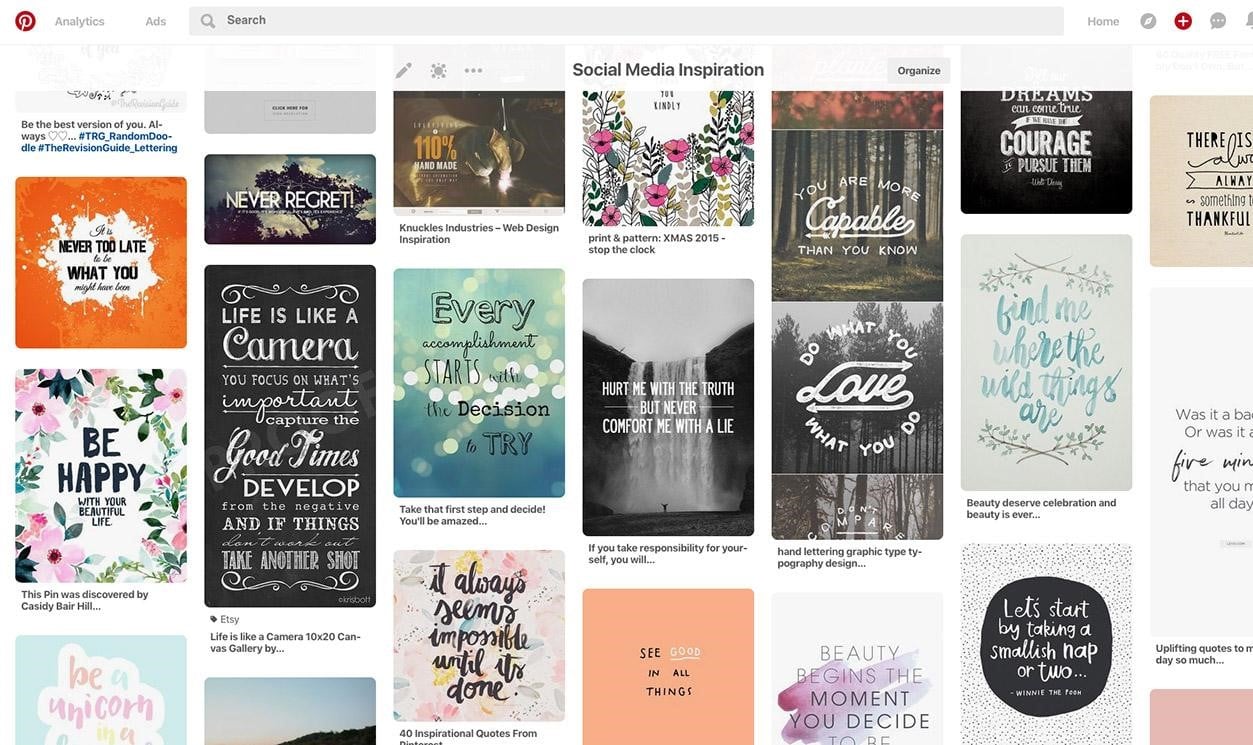
Abbozza qualche idea
Crea velocemente degli schizzi per vedere come potresti strutturare il progetto. Le miniature sono disegni molto piccoli che ti permettono di capire subito se un layout funzionerà o meno. Supponiamo che debba creare un elemento grafico per Facebook con una citazione, un logo e un indirizzo web. Disegna il testo sperimentando diverse posizioni e dimensioni; per quanto riguarda il logo puoi semplicemente evidenziarlo con un riquadro o inserendo scarabocchi al suo interno. Pensa al tipo di immagini che potresti usare: potresti spaziare da un semplice bordo a una foto sullo sfondo, o addirittura utilizzare uno stile astratto o da cartone animato. Di seguito sono riportati alcuni esempi di schizzi dei design che ho creato per la business coach Judith Morgan, condivisi con la sua autorizzazione.
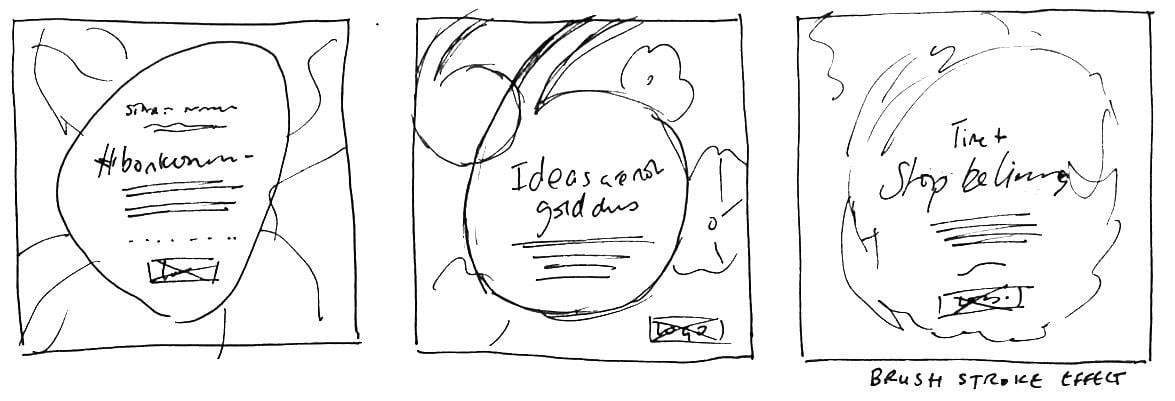
Scegli le immagini
Esistono diversi siti interessanti dove poter scaricare immagini, sia a costo zero che per pochi euro. Tra i miei preferiti vi sono Unsplash e Pixabay, ma se cerchi qualcosa di particolare, dai un’occhiata a Gratistography. Ricorda che se vuoi inserire il testo davanti un’immagine, devi scegliere quest’ultima con estrema cura, ossia deve essere sufficientemente scura o chiara da agevolare la leggibilità del testo. In alternativa, dovrai considerare un altro metodo di posizionamento come l’utilizzo di un pannello colorato o qualche forma da collocare dietro il testo.
Trasferisci il progetto su Canva
Seleziona le tue bozze preferite con cui lavorare in Canva. In questo strumento puoi scegliere sia fra una serie di formati già pronti che le tue dimensioni personalizzate. Ad esempio, potresti scegliere il format per social media come punto di partenza.
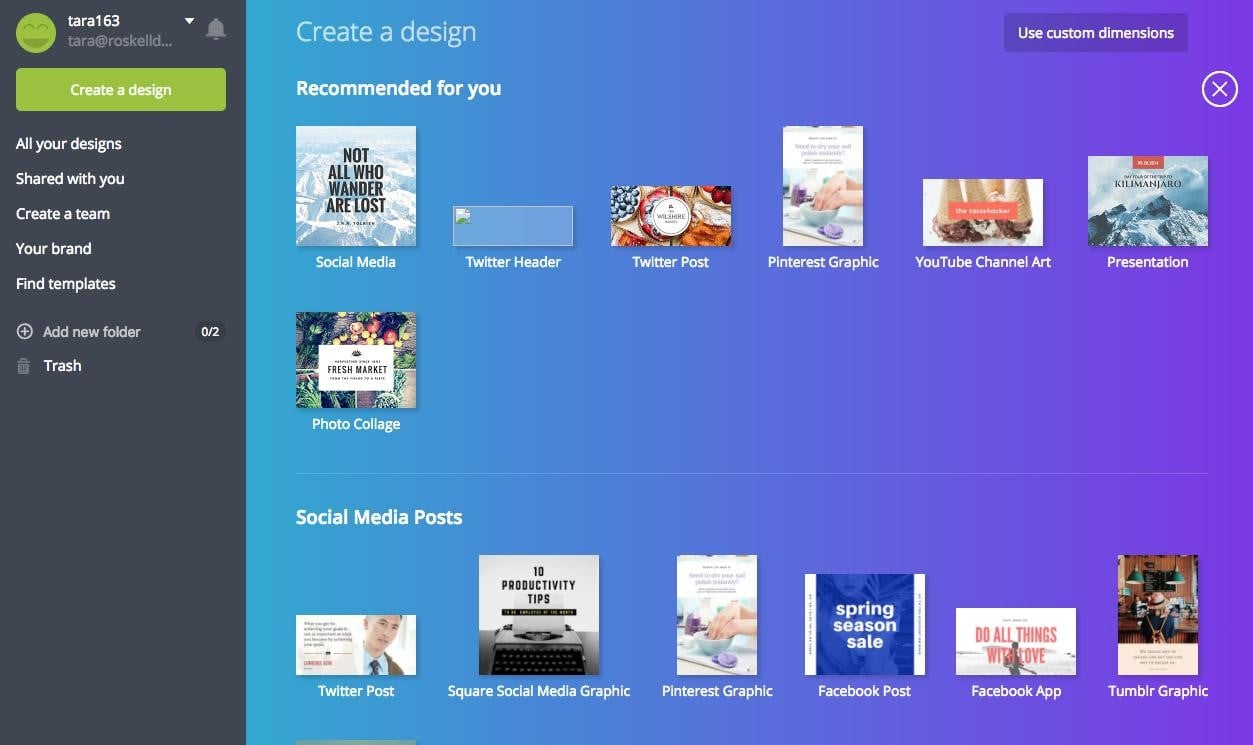
Una volta scelta la dimensione, si aprirà un pannello in cui potrai iniziare a lavorare. Sulla sinistra, visualizzerai diversi template già pronti da poter impiegare come punto di partenza. Tuttavia, in questo caso, immaginiamo che tu stia lavorando su uno dei tuoi design abbozzati.
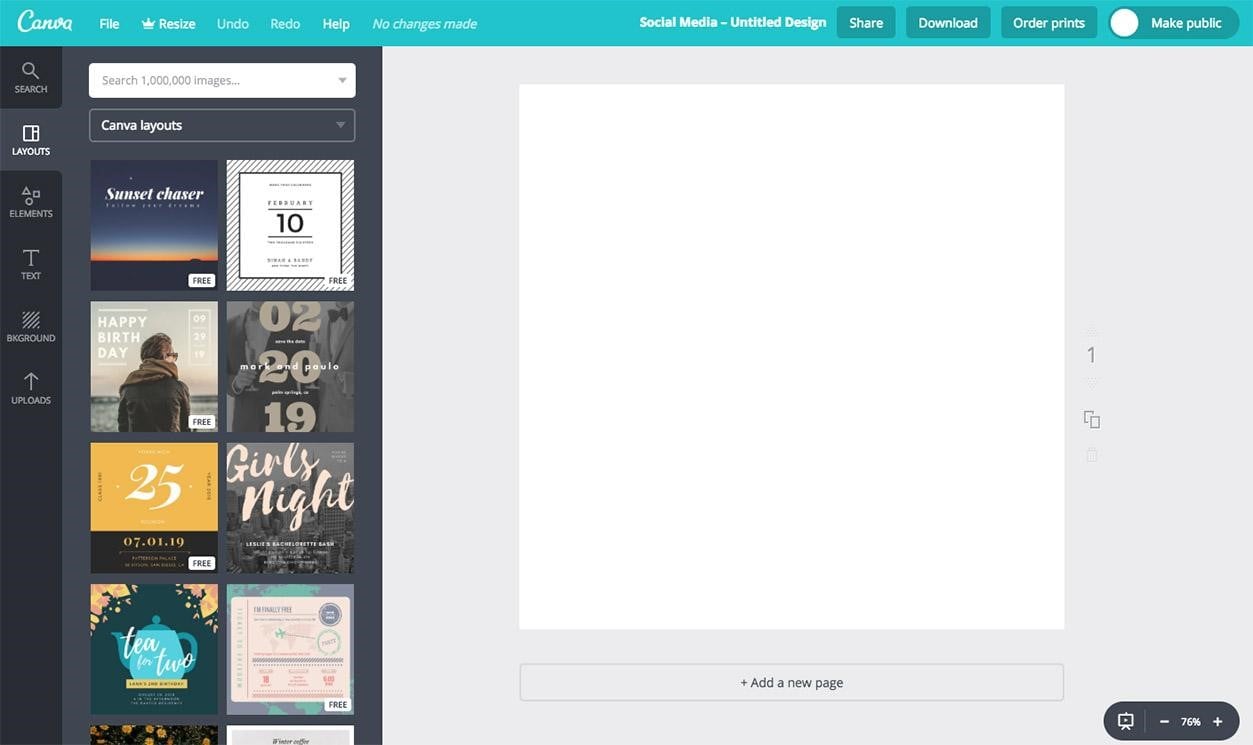
Utilizzando l’immagine centrale dalle miniature che ti ho mostrato in precedenza, ti fornirò una guida approssimativa su come creare il tuo progetto. Canva dispone di una gamma di forme già pronte, quindi controlla prima lì per vedere se c’è qualcosa di simile a ciò che hai abbozzato. Per aggiungere una forma esistente, fai clic su “Elementi” nel pannello di sinistra, quindi su “Forme”. Puoi aggiungere qualsiasi forma al tuo design semplicemente facendoci clic sopra. Dopodiché trascina l’angolo per ridimensionarlo o l’intero elemento per riposizionarlo. Fai clic sui quadratini per cambiare colore.
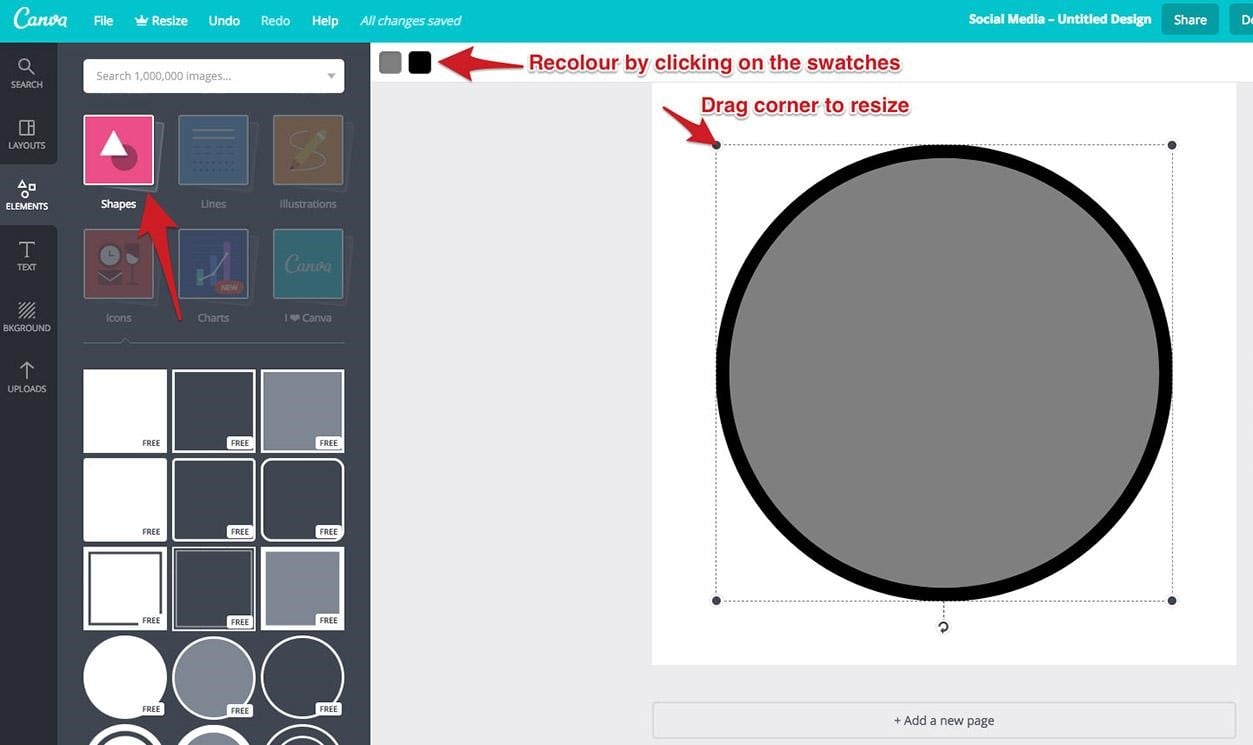
Utilizza le forme di Canva o importa le tue forme personali
Nel caso del mio design abbozzato, non c’è una forma preesistente da utilizzare. Se lavori a un progetto simile, vi sono alcune opzioni: con un programma vettoriale tipo Adobe Illustrator, puoi creare la tua forma personale, ma esistono anche diverse app vettoriali per iPad con cui poter lavorare. In mancanza di tali opzioni, dai un’occhiata a Vectr, un software di grafica vettoriale online. Un’altra possibilità è quella di utilizzare forme libere prese da siti come Pixabay. Cerca oggetti vettoriali, quindi imposta il filtro su “trasparente”. Tuttavia, se decidi di creare la tua forma personale, assicurati che sia salvata come PNG trasparente, formato adatto per l’importazione in Canva.
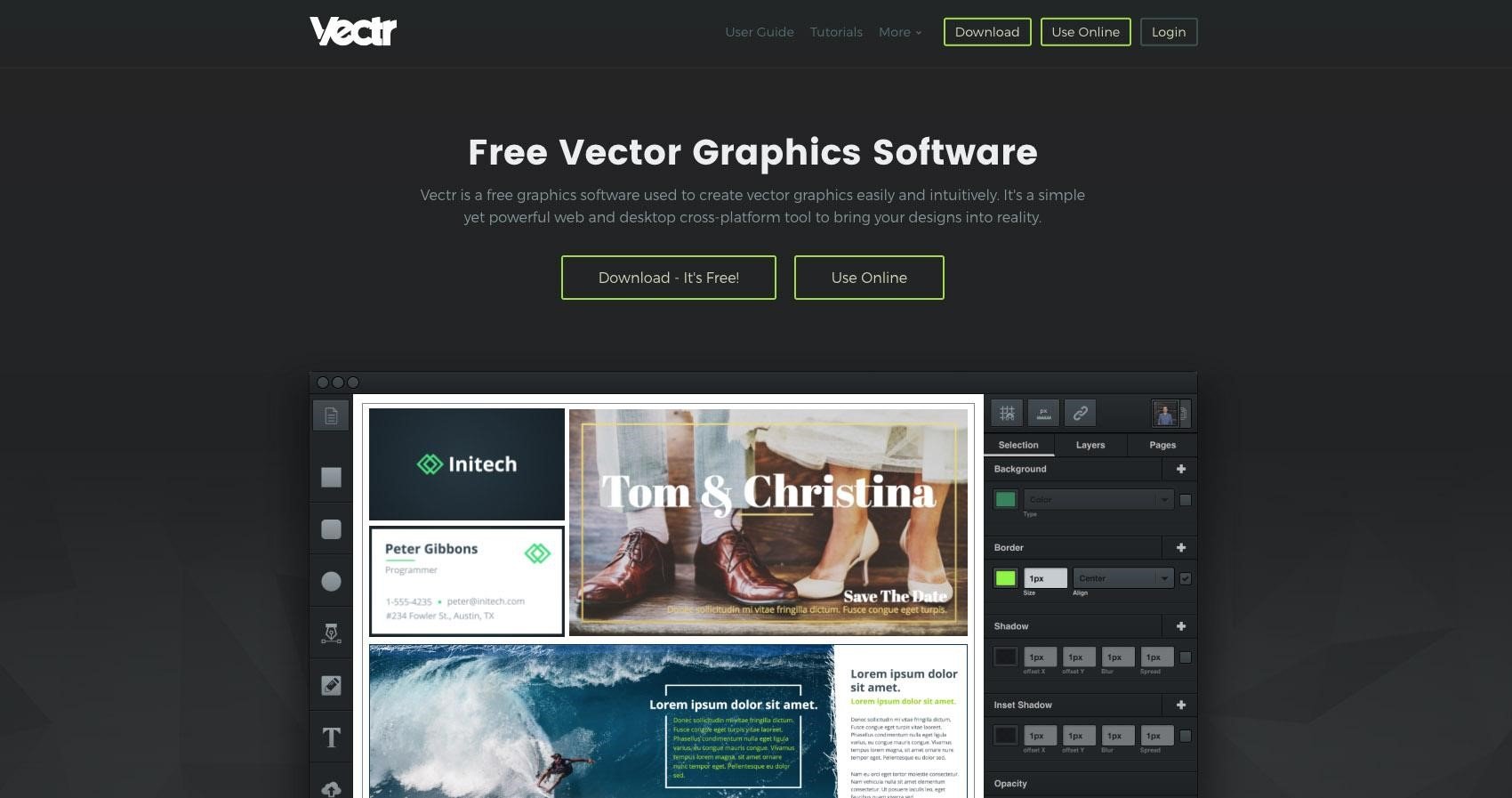
Per importare la tua forma in Canva, fai clic su “Carica”, quindi individua il file PNG trasparente sul computer e lascia che Canva faccia il resto. Una volta caricato, fai clic su di esso per aggiungerlo alle “tele” e ridimensionalo o posizionalo secondo necessità. Aggiungi eventuali forme alla pagina; nel mio caso ho aggiunto un’altra virgoletta.
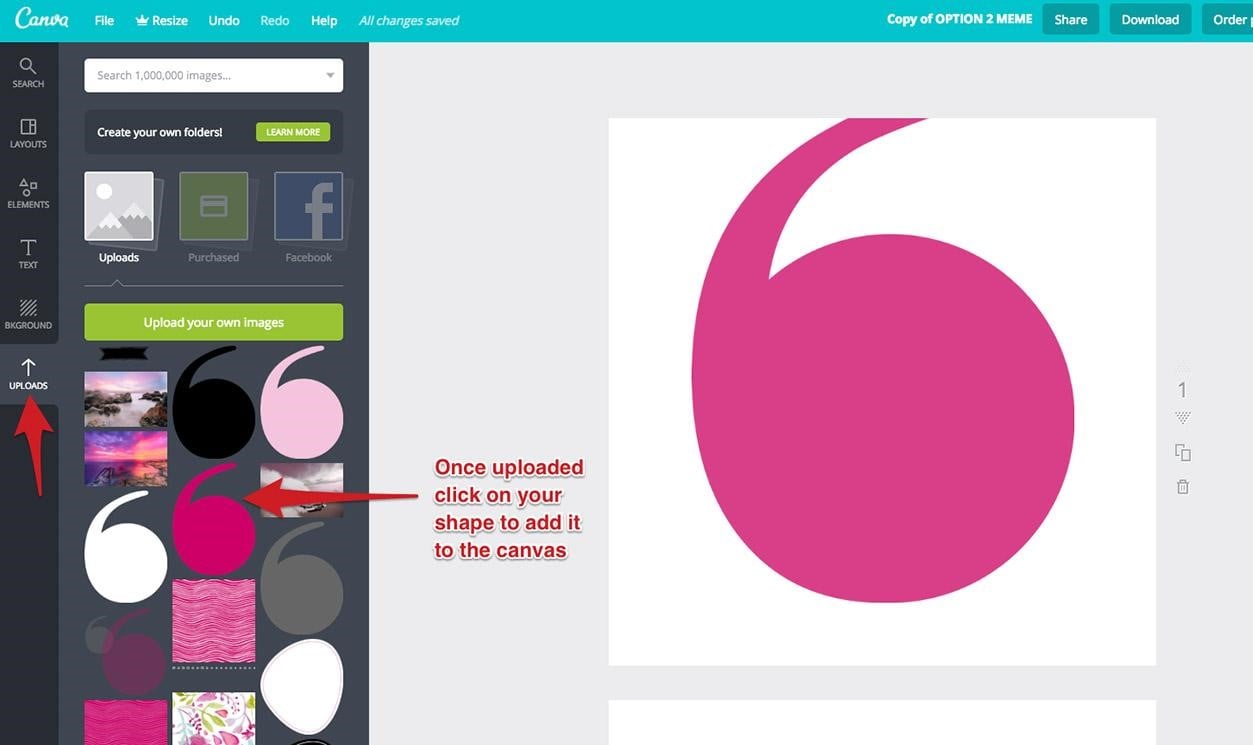
Aggiungi uno sfondo
Vi sono alcuni modi per aggiungere uno sfondo in Canva. Prova a dare prima un’occhiata agli sfondi già pronti per vedere se c’è qualcosa di simile al tuo design abbozzato. Fai clic sulla scheda a sinistra denominata “Sfondo” per visualizzare varie opzioni di colori e motivi. Puoi anche cercare immagini royalty-free direttamente in Canva.
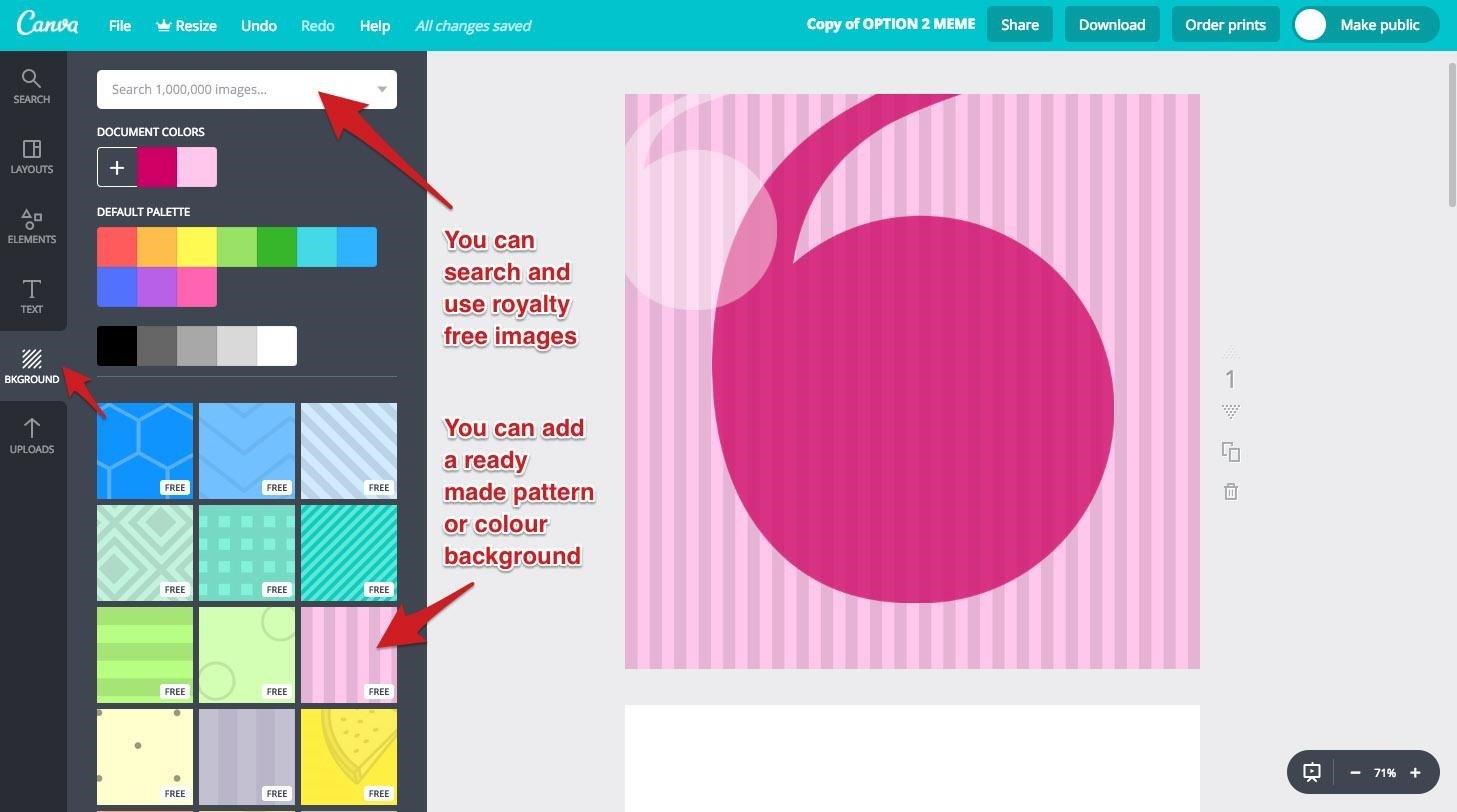
Carica un’immagine personale come sfondo
Se preferisci usare un’immagine che hai già, puoi caricarla seguendo la stessa procedura di prima, facendo clic su “Carica”. Se inserisci un’immagine le cui dimensioni superano quelle della tela, essa si collocherà automaticamente dietro gli altri elementi della pagina.
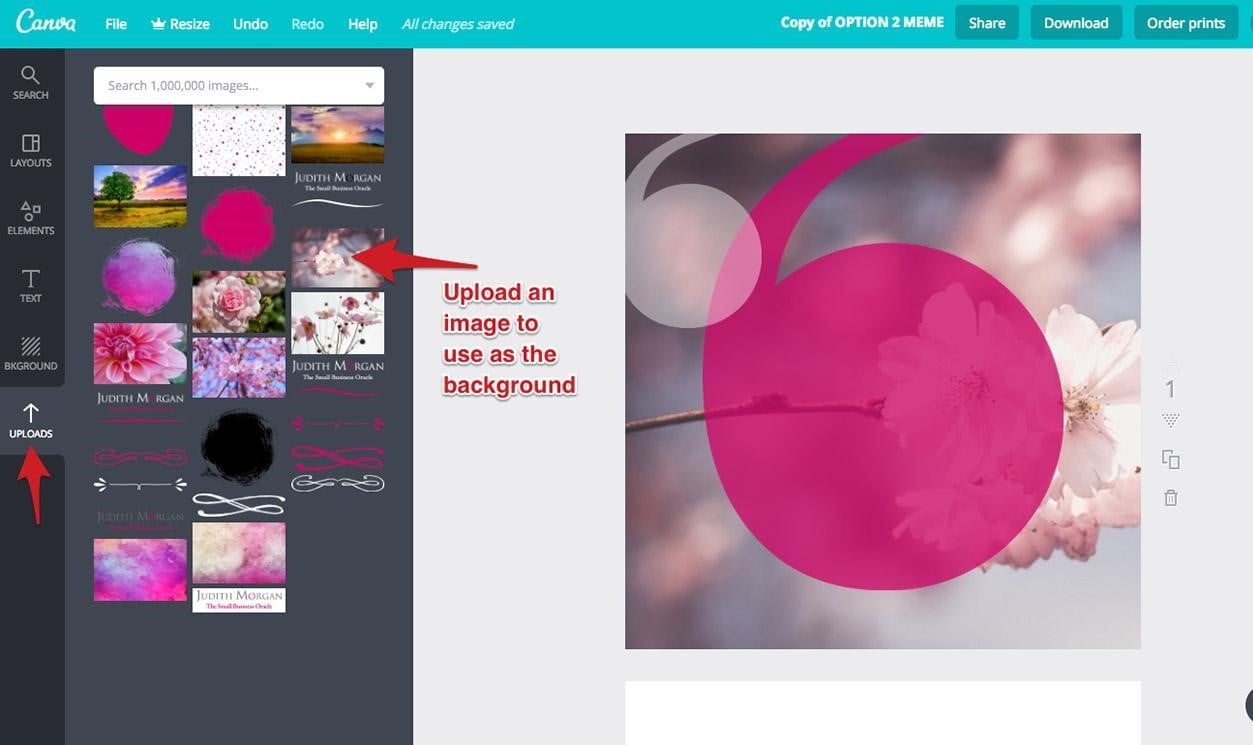
Puoi anche modificare la trasparenza di qualsiasi elemento, come ho fatto io con le virgolette qui di seguito.
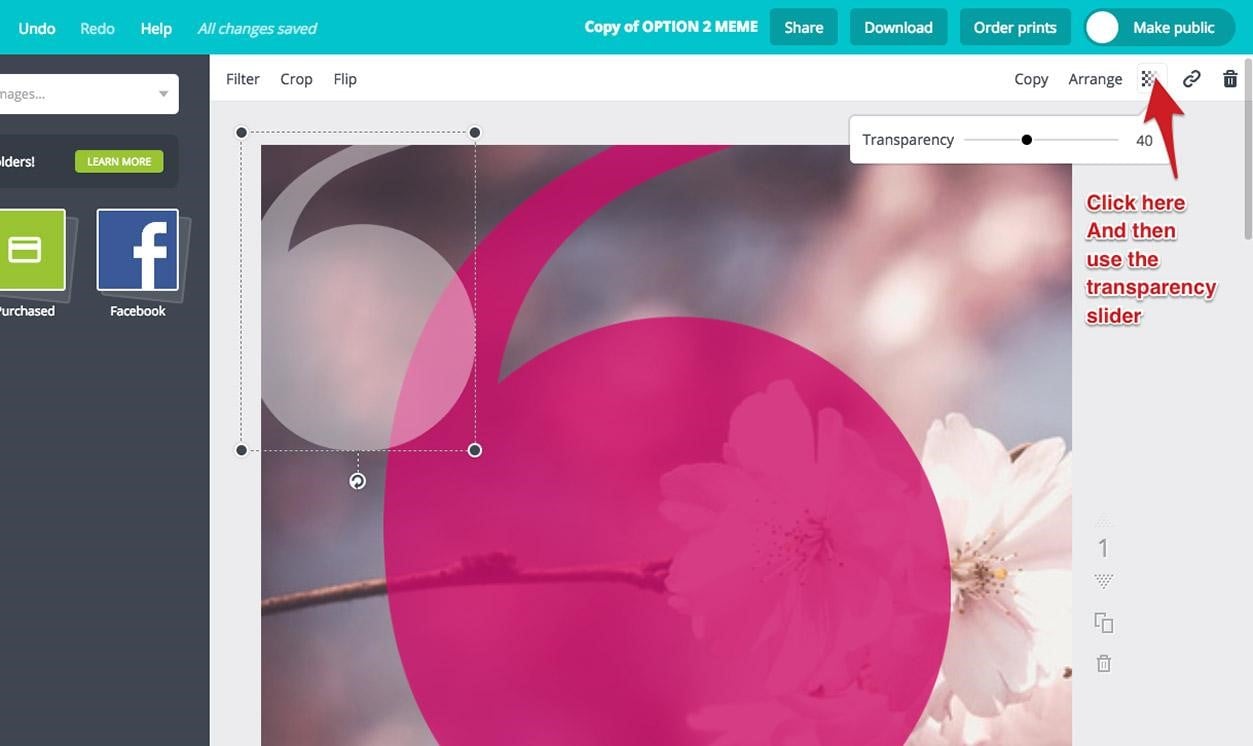
Carica e posiziona altri elementi grafici, come un logo
Qualora volessi caricare anche un logo sulla pagina, puoi farlo esattamente nella stessa maniera. Se vedi che gli elementi sono stratificati nell’ordine sbagliato, ad esempio se il logo si trova dietro un’altra immagine, usa i pulsanti “Disponi” e “Davanti”.
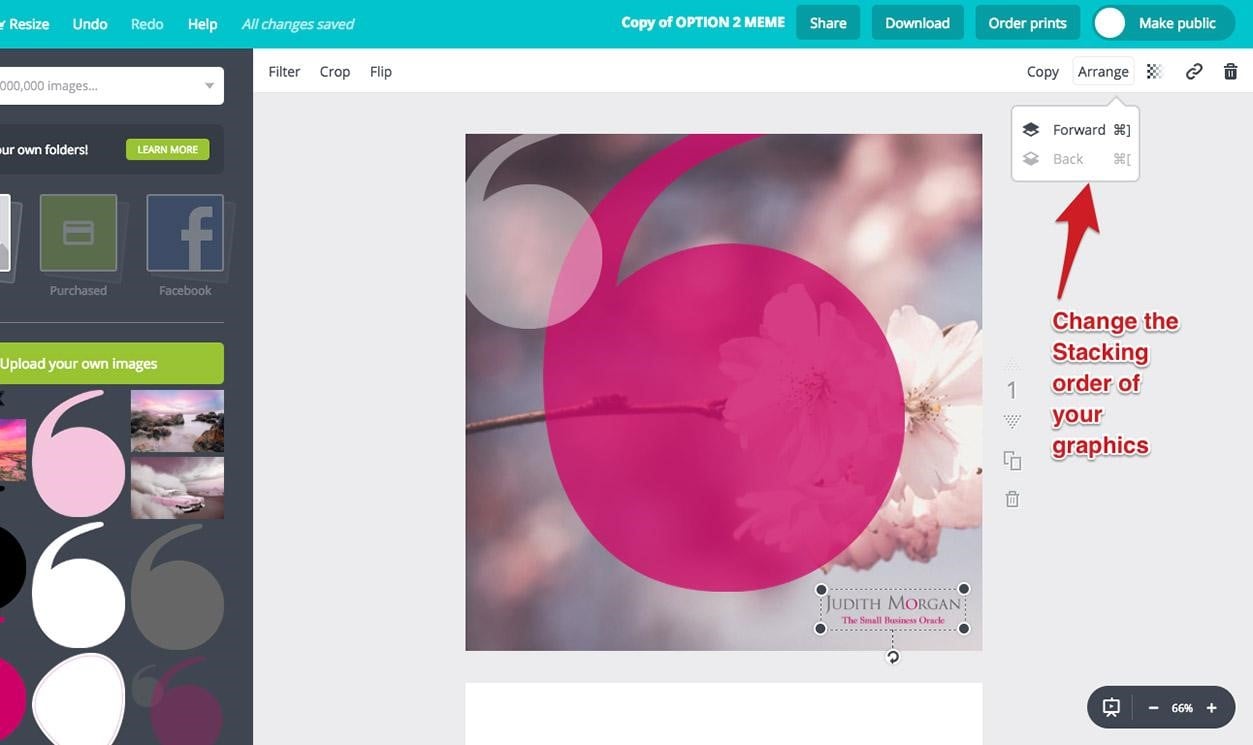
Aggiungi del testo al design
Il passo successivo è aggiungere del testo. Aggiungi il titolo facendo clic su “Testo” nella scheda a sinistra, quindi su “Aggiungi titolo”. Tale operazione aggiungerà un testo segnaposto alla pagina che puoi spostare e modificare. Canva dispone di un bel po’ di caratteri, ma se vuoi qualcosa di specifico dovrai effettuare l’upgrade per caricare i tuoi font personali ai quali potrai, inoltre, modificare le dimensioni, il colore, il peso e la spaziatura.
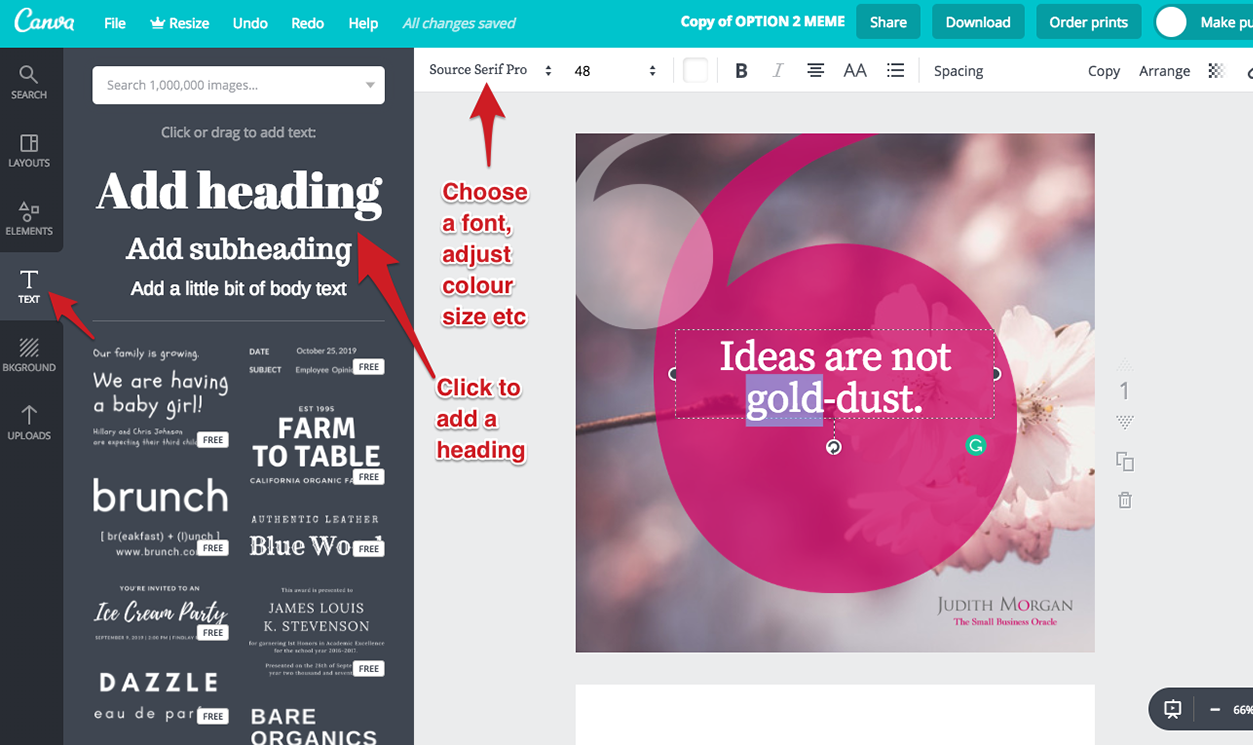
In Canva, il testo presente all’interno di una casella di testo deve avere la stessa dimensione. Quindi, per conferire un po’ di struttura, crea un’altra casella di testo e fai clic su “Aggiungi un po’ di corpo al testo”. Per il tuo progetto specifico, ti consiglio di utilizzare uno o due caratteri soltanto. Se scegli 2 diversi tipi di font, assicurati che siano notevolmente diversi, come un serif e un sans serif. Sperimenta varie combinazioni di caratteri finché non trovi qualcosa che funzioni.
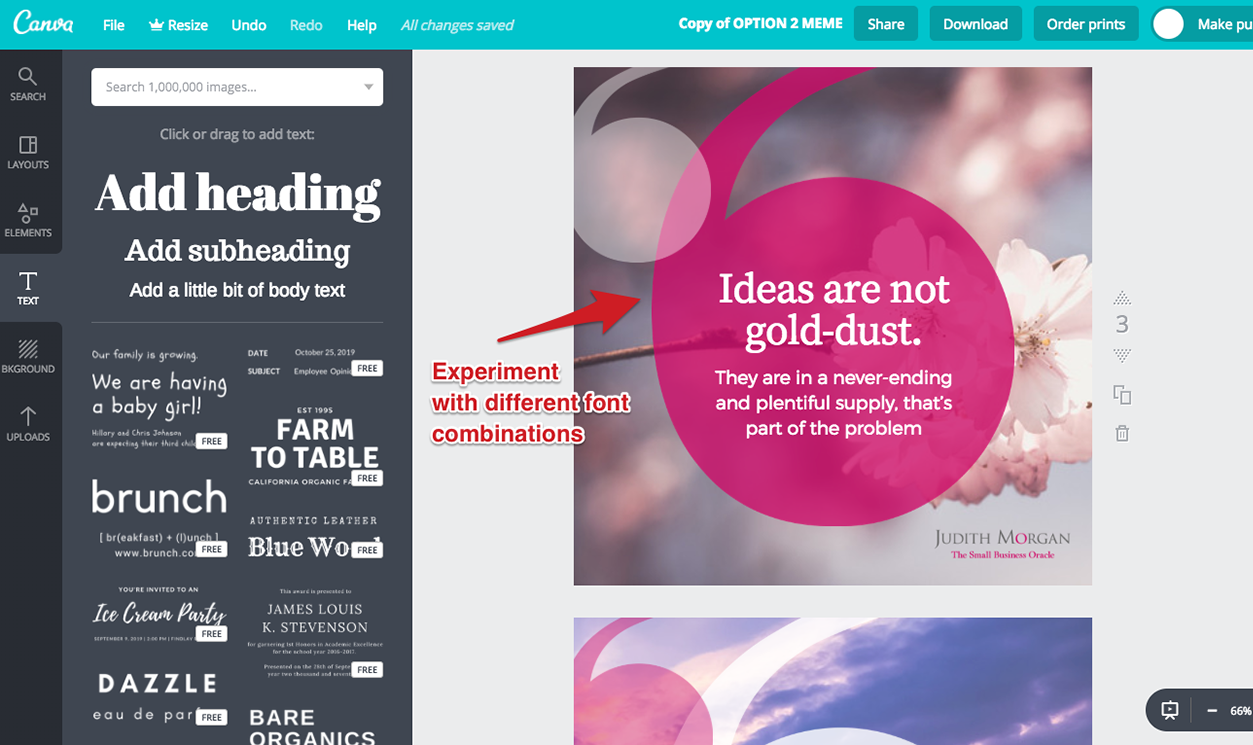
Sviluppa altri design
Elabora altri tuoi design abbozzati, in modo da vedere quale funziona meglio.
Crea delle varianti
Una volta scelto il design migliore, crea alcune varianti. Ciò significa che i tuoi design sembreranno tutti far parte dello stesso brand, ma conferiranno più interesse e varietà. Ad esempio, potresti modificare lo sfondo e i colori delle forme utilizzando una determinata palette cromatica.

Esporta o condividi i design
Una volta soddisfatto dei tuoi design, puoi scaricarli o condividerli con il tuo cliente. Se li condividi, è possibile che vengano modificati, quindi ti consiglio di salvarne prima una copia.
Una volta scaricati, puoi condividere i tuoi design su tutti i social media che desideri.